相信很多朋友都遇到过以下问题,就是鲁大师怎么重装win7系统。。针对这个问题,今天小编就搜集了网上的相关信息,给大家做个鲁大师怎么重装win7系统。的解答。希望看完这个教程之后能够解决大家鲁大师怎么重装win7系统。的相关问题。
很多用户都喜欢win7系统,可是在使用的过程中,可能由于自己操作的失误,或者系统中毒,导致运行频繁出错。那么,当遇到这些问题的时候,我们都可以用鲁大师来重装win7系统。

只是很多人都只是了解鲁大师有检测功能,而不了解怎么用鲁大师来重装win7系统。所以,本文为大家分享鲁大师重装win7系统教程,让大家能继续使用电脑办公。
鲁大师重装win7系统的方法步骤
1.首先,我们打开安装好的鲁大师。在其界面中,切换至“装机推荐”页面,并在此页面中,找到“一键还原系统”功能,点击它的“安装”按钮。
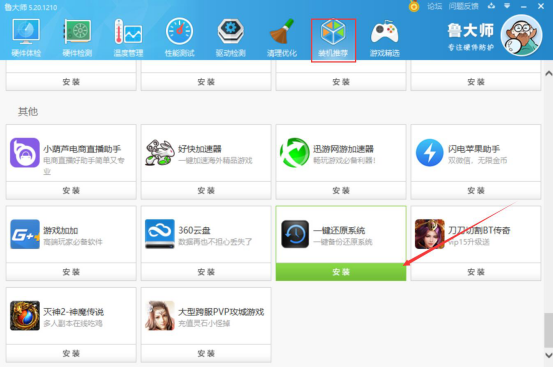
2.然后,它便会自动下载,我们根据它相关的提示完成安装。
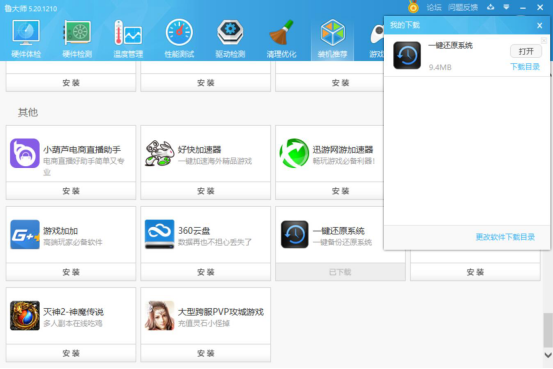
3.接下来,我们在一键还原系统的操作界面中,点击“一键重装”按钮,鲁大师便开始重装win7系统。
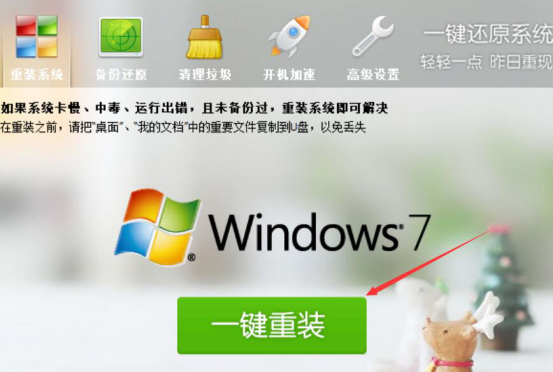
4.我们可以实时看到鲁大师下载win7系统的进度。
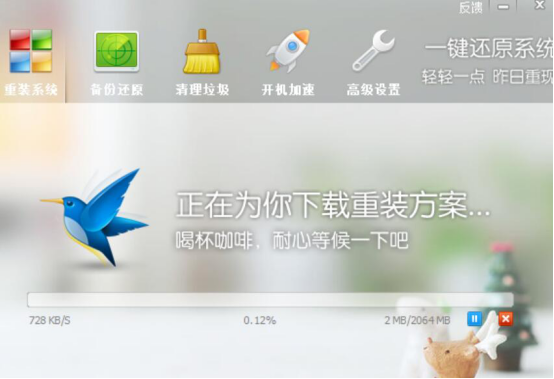
5.当下载完成后,鲁大师便会自动安装win7系统,如下图。我们不需要做出任何操作,只要等待它安装完毕。
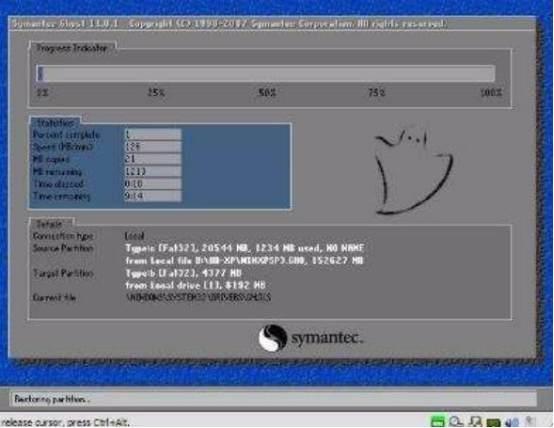
6.最后,鲁大师将win7系统重装完成了,我们重启电脑,便可以看到能正常使用win7系统了。
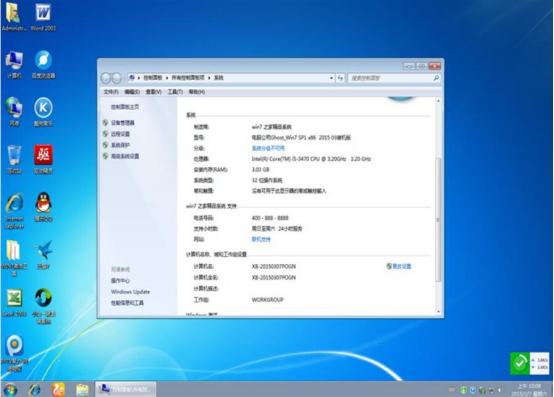
想要重装win7系统,没有重装的经验?也害怕操作复杂?那可以使用鲁大师来快速重装win7系统。不过要注意的是,当鲁大师重装win7的时候,请保持电脑电量充足,以免重装途中因断电而导致无法重装成功。